- Zobrazenie správy o deaktivácii účtu pri pokuse o otvorenie vášho App Store môže byť veľmi nepríjemné.
- Ak chcete začať tento problém riešiť, mali by ste si resetovať heslo k Apple ID a postupovať podľa ďalších krokov.
- Zistite, ako vyriešiť ďalšie problémy, preskúmaním našich podrobných informácií Sekcia o riešení problémov s počítačom Mac.
- Ďalšie užitočné návody na túto tému nájdete v podrobných pokynoch Mac Hub.

Veľa chýb a problémov spôsobuje neprehľadný systém. Vyčistí a optimalizuje váš systém. Stiahnite si ho teraz a zrýchlite svoj Mac OS iba v troch jednoduchých krokoch:
- Stiahnite a nainštalujte si práčku X9.
- Počkajte, kým sa spustí automatické skenovanie, aby sa našli problémy so systémom Mac OS.
- Kliknite Vyčistiť zbaviť sa všetkých možných problémov.
- Práčka X9 bola stiahnutá používateľom 0 čitateľov tento mesiac.
App Store je neoddeliteľnou súčasťou systému macOS, ale niekedy sa s ním môžu používatelia stretnúť Váš účet bol deaktivovaný v App Store a iTunes
alebo Vaše Apple ID bolo disablet chybové správy v Apple App Store.To môže byť problém a v dnešnom článku vám ukážeme, ako to správne vyriešiť.
Ako opraviť vaše Apple ID bolo zakázané Chyba App Store?
1. Obnovte svoje heslo Apple ID
Váš účet je pravdepodobne deaktivovaný, pretože vy alebo niekto iný ste sa k nemu pokúsili niekoľkokrát neúspešne. Ak to chcete opraviť, používatelia navrhujú obnoviť vaše heslo. Môžete to urobiť podľa týchto krokov:
- Prejdite na Ponuka Apple> Predvoľby systému.
- Kliknite na Apple ID> Heslo a zabezpečenie.
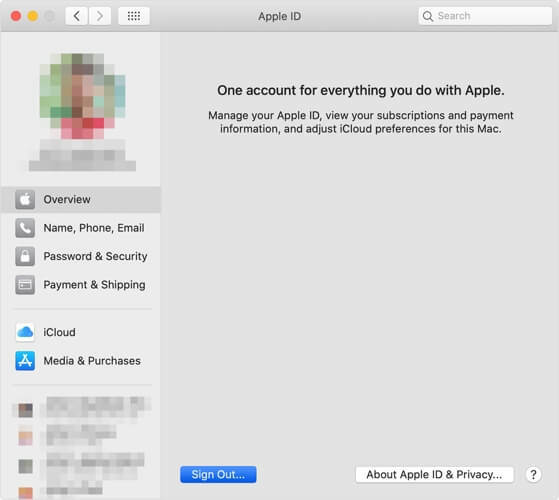
- Vyberte Zabudli ste Apple ID alebo heslo a postupujte podľa pokynov na obrazovke.
- Vyberte ikonu Zmeniť heslo možnosť.
Po zmene hesla skontrolujte, či problém stále pretrváva. Niektorí používatelia tiež navrhujú použitie Stránka obnovenia účtu spoločnosti Apple, takže možno to skúsiš tiež. Prípadne môžete skúsiť pomocou kľúča na obnovenie získať prístup k svojmu účtu.
2. Počkajte 24 hodín

Váš účet bol zablokovaný Správa sa zobrazí, keď sa vy alebo niekto iný pokúšate príliš často opakovane prihlásiť do svojho účtu. Ak sa vám nepodarilo niekoľkokrát správne prihlásiť do App Store, mali by ste počkať asi 24 hodín a potom sa pokúsiť prihlásiť znova.
3. Kontaktujte zákaznícku podporu

Ak vám predchádzajúce riešenia nepracovali, bolo by najlepšie kontaktovať zákaznícku podporu spoločnosti Apple. Kontaktovaním zákazníckej podpory spoločnosti Apple budú môcť analyzovať problém a podrobnosti a dajú vám vedieť presný dôvod, prečo bol váš účet deaktivovaný.
Nech už ste kdekoľvek, tu sú niektoré z riešení, ktoré vám môžu pomôcť opraviť Váš účet bol zablokovaný správa v Apple App Store. Ak boli naše riešenia užitočné, neváhajte a dajte nám vedieť v sekcii komentárov nižšie.
Časté otázky: Získajte viac informácií o účte Apple App Store
- Prečo mi App Store nedovolí stiahnuť si aplikáciu?
Najbežnejším dôvodom, prečo vám App Store neumožňuje stiahnuť si aplikáciu, je konflikt medzi účtami. Dá sa ľahko vyriešiť odhlásením a opätovným prihlásením.
- Prečo je moje Apple ID deaktivované v App Store a iTunes?
Táto správa sa zobrazí na obrazovke vždy, keď máte nezaplatenú objednávku v obchode App Store alebo iTunes. Ak to chcete opraviť, pridajte ďalšie prostriedky alebo zmeňte spôsob platby.
- Prečo si nemôžem stiahnuť zadarmo aplikácie na svojom iPhone?
Najbežnejšou príčinou tohto problému je malý úložný priestor vo vašom zariadení. Uvoľnite miesto odstránením niektorých údajov a skúste to znova.

Stále máte problémy s Mac OS?
Opravte ich pomocou tohto nástroja:
- Stiahnite a nainštalujte si teraz práčku X9 z oficiálneho webu
- Počkajte, kým sa spustí automatické skenovanie, a všimnite si problémy.
- Kliknite Vyčistiť začať optimalizovať svoj Mac OS pre lepší zážitok.
Restoro bol stiahnutý používateľom 0 čitateľov tento mesiac.


